Kako prikazati verziju aplikacije i druga svojstva u oknu s detaljima u Exploreru
Kada odaberete datoteku u File Exploreru, ona prikazuje neka svojstva u oknu s detaljima kao što su datum, veličina i izvanmrežna dostupnost. Kada je odabran program EXE ili DLL, on prikazuje neke druge informacije. U sustavu Windows XP okno s detaljima sadržavalo je više korisnih informacija poput verzije aplikacije. U ovom ćemo članku vidjeti kako okno s detaljima u Exploreru u modernim verzijama sustava Windows prikazati više korisnih informacija i kako se može prilagoditi.
Oglas
Sve dolje opisano radit će u sustavima Windows Vista, Windows 7, Windows 8/8.1 i Windows 10. Evo kako možete prilagoditi svojstva koja su tamo prikazana.
Za svaku registriranu vrstu datoteke u sustavu Windows, informacije koje se prikazuju u oknu s detaljima mogu se navesti u registru. Koristeći jednostavno podešavanje Registry, moguće je prilagoditi informacije tamo i dodati/ukloniti željene unose. Evo kako.
Prije nego što nastavite, odaberite neku izvršnu datoteku u File Exploreru.
- Otvorena Urednik registra.
- Idite na sljedeći put:
HKEY_CLASSES_ROOT\exefile
Savjet: vidi kako jednim klikom skočiti na željeni ključ registra.
- Ovdje stvorite novu vrijednost niza i dajte joj naziv PreviewDetails. Postavite njegove podatke o vrijednosti na sljedeću vrijednost (ovo možete kopirati i zalijepiti u podatke vrijednosti PreviewDetails):
prop: Sustav. FileVersion; Sustav. Veličina; Sustav. Ljubazan; prop: Sustav. Autorsko pravo; Sustav. Atributi datoteke; Sustav. SharingStatus; Sustav. Datum kreiranja; Sustav. Datum izmjene
Pogledajte sljedeću snimku zaslona:
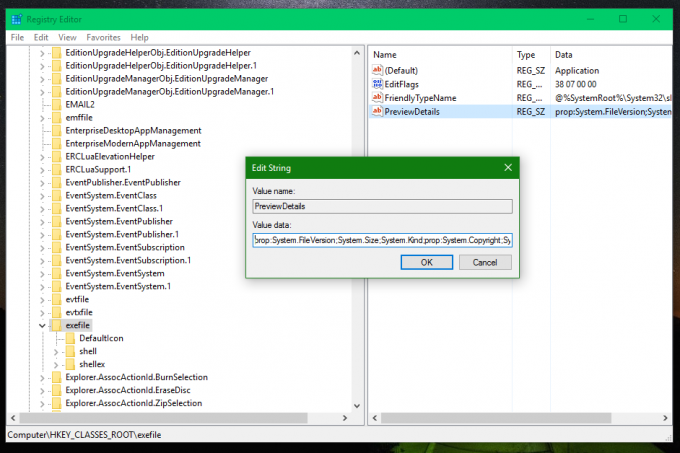
Sada pritisnite F5 u File Exploreru i odaberite istu exe datoteku. Rezultat će biti sljedeći: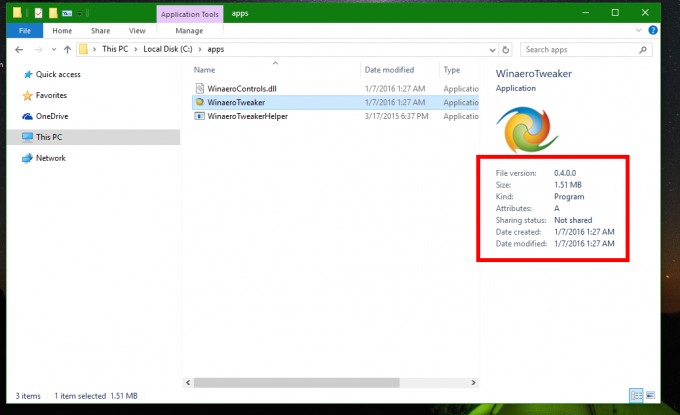
Kao što možete vidjeti, okno s detaljima sada prikazuje puno više korisnih informacija kao što su verzija, status dijeljenja i atributi datoteke!
The prop: sustav.* vrijednosti su dio metapodataka sustava, što je u potpunosti opisano na MSDN-u. To je vrlo dugačak popis. Nakon što ga pročitate, možete definirati koja svojstva točno želite vidjeti za okno s detaljima po vrsti datoteke!
Ovdje možete preuzeti datoteke registra kako biste isprobali ovaj trik u svom operativnom sustavu bez uređivanja registra. Uključeno je podešavanje poništavanja:
Preuzmite datoteke registra za prikaz više pojedinosti o binarnim datotekama (EXE, DLL)
Isto podešavanje može se napraviti za bilo koju vrstu datoteke! Možete prilagoditi pojedinosti za medijske datoteke kao što su MP3 ili WMA, JPG ili čak AVI i MP4. Ako instalirate više Property Handlera poput Icaros, možete dodati više pojedinosti koje će biti prikazane. Sada znate što vam je činiti. Ako imate bilo kakvih pitanja - dobrodošli u komentare.


